Cortana deaktivieren Windows 10 – Sprachassistent ausschalten und deinstallieren
Du würdest gern in Windows 10 Cortana deaktivieren und aus der Taskleiste entfernen? Nach dem Erwerb eines neuen PCs oder Laptops stellst du schnell fest, dass Microsoft diverse Apps und Features bereits vorinstalliert mitliefert. In manchen Fällen durchaus praktisch, erhältst du so jedoch auch viele Funktionen, die du eigentlich nicht benötigst und deinstallieren solltest. Gerade […]

Du würdest gern in Windows 10 Cortana deaktivieren und aus der Taskleiste entfernen? Nach dem Erwerb eines neuen PCs oder Laptops stellst du schnell fest, dass Microsoft diverse Apps und Features bereits vorinstalliert mitliefert. In manchen Fällen durchaus praktisch, erhältst du so jedoch auch viele Funktionen, die du eigentlich nicht benötigst und deinstallieren solltest. Gerade in Verbindung mit der Bloatware der Herstellerfirmen gibst du dadurch dringend benötigten Speicherplatz frei.
Wie oft nutzt du zum Beispiel heutzutage wirklich das in alle Windows 10 Versionen eingebaute Brennprogramm für DVDs? Ähnlich verhält es sich für einen Grossteil der Nutzer mit Cortana. Dazu kommt die Aufdringlichkeit des selbsterklärten Produktivitäts-Assistenten, sodass „Cortana deaktivieren“ schnell weit oben auf der To-do-Liste gleich nach Installation von Windows 10 steht.
Diese Anleitung hilft dir bei den einzelnen Schritten, damit du problemlos Cortana deinstallieren kannst. Die Anwendung hat in einem der jüngsten Updates von Windows 10 nämlich einige Änderungen erfahren:
Was ändert sich für Cortana-Nutzer mit Windows 10 Version 2004?
Die Systemfunktion Cortana wird ab Windows Version 2004 (verfügbar seit Mai 2020) durch eine App ersetzt. Diese Umstellung beinhaltet zugleich ein paar kleinere Anpassungen, die vor allem die Sicherheit und das UI betreffen. Das sind gute Nachrichten für alle, die gerne in Windows 10 Cortana deaktivieren möchten: Die App lässt sich mit deutlich weniger Aufwand entfernen.
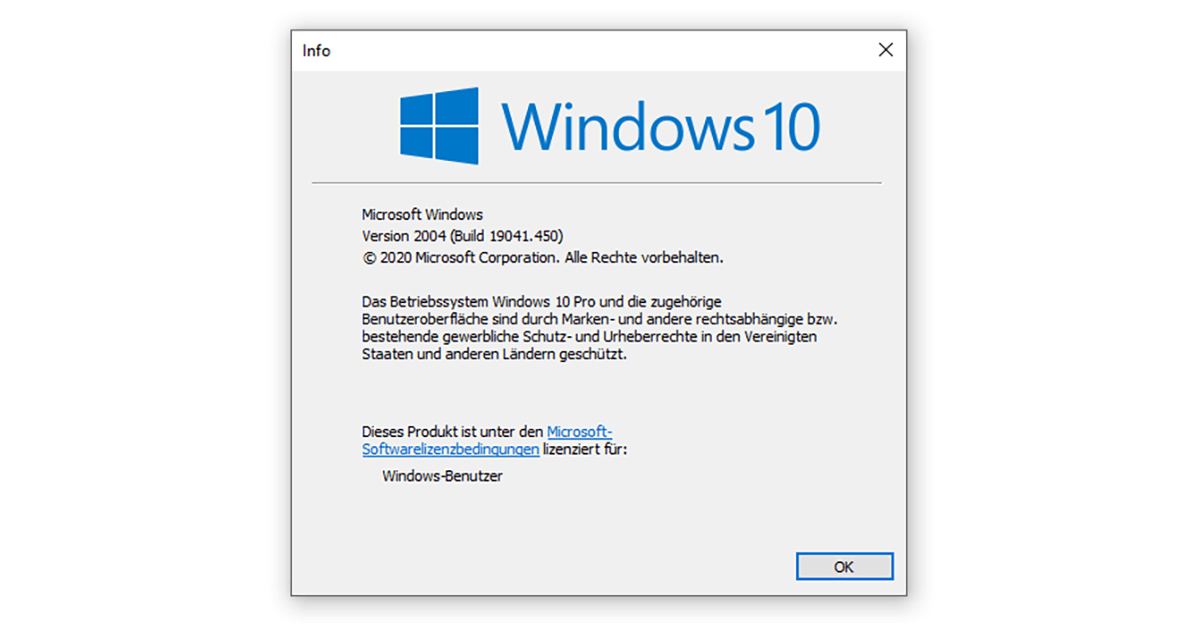
Tipp: Du bist dir nicht sicher, welche Version von Windows 10 du nutzt? Dann öffne einfach die Such-Funktion von Microsoft (Windows-Logo-Taste + S) und gib in das Textfeld winver ein. Bei Schwierigkeiten solltest du deine Suchleiste reparieren.
Wie kann ich Cortana deaktivieren?
Ab Windows 10 Version 2004 und aufwärts gehst du wie folgt vor, um Cortana zu deaktivieren:
- Durch Rechtsklick auf das Startmenü (alternativ Windows-Logo-Taste + X) wählst du die Windows PowerShell als Administrator aus.
- Bestätige mit Ja, dass diese App Änderungen an deinem Gerät vornehmen darf.
- Anschliessend gibst du dort, wo der Cursor sich bereits befindet, den folgenden Befehl ein: Get-AppxPackage -allusers Microsoft.549981C3F5F10 | Remove-AppxPackage.
- Einmal noch Enter drücken und fertig – du konntest Cortana deaktivieren bei Windows 10.

Diese Methode funktioniert sowohl bei Windows 10 Pro wie auch bei Windows 10 Home. Grob gesagt ermöglicht dir dieser Befehl das mit deiner Windows-Version mitgelieferte App-Paket zu deinstallieren. Der Zusatz -allusers sorgt dafür, dass von dieser Änderung alle Benutzer des Computers betroffen sind.
Tipp: In deiner Taskleiste erscheint später noch immer das störende Cortana-Feld? Rechtsklick darauf und das Häkchen bei Cortana-Schaltfläche anzeigen entfernen. Das Symbol bleibt trotzdem? Möglicherweise liegt der Fehler in der Anzeige deiner Taskleiste.
In früheren Versionen von Windows 10 Cortana deaktivieren
Zunächst einmal empfehlen wir dir zur eigenen Sicherheit, das Windows Update auf den neusten Stand zu bringen. Siehst du dich dazu momentan nicht in der Lage, kannst du diese Schritte durchführen, um Cortana zu deaktivieren:
- Über die Suche von Windows 10 (Windows-Logo-Taste + S) gelangst du am einfachsten in den Registrierungs-Editor, indem du nach regedit suchst. Achte darauf, die Anwendung als Administrator auszuführen.
- Bestätige mit Ja, dass diese App Änderungen an deinem Gerät vornehmen darf.
- In der Registry angekommen, navigierst du zum Pfad HKEY_LOCAL_MACHINESOFTWAREPoliciesMicrosoftWindowsWindows Search.
- Öffne mit einem Doppelklick den Eintrag AllowCortana und setze dessen Wert auf 0.
- Nach Bestätigung mit OK sowie einem Neustart des PCs sollte Cortana deaktiviert sein.
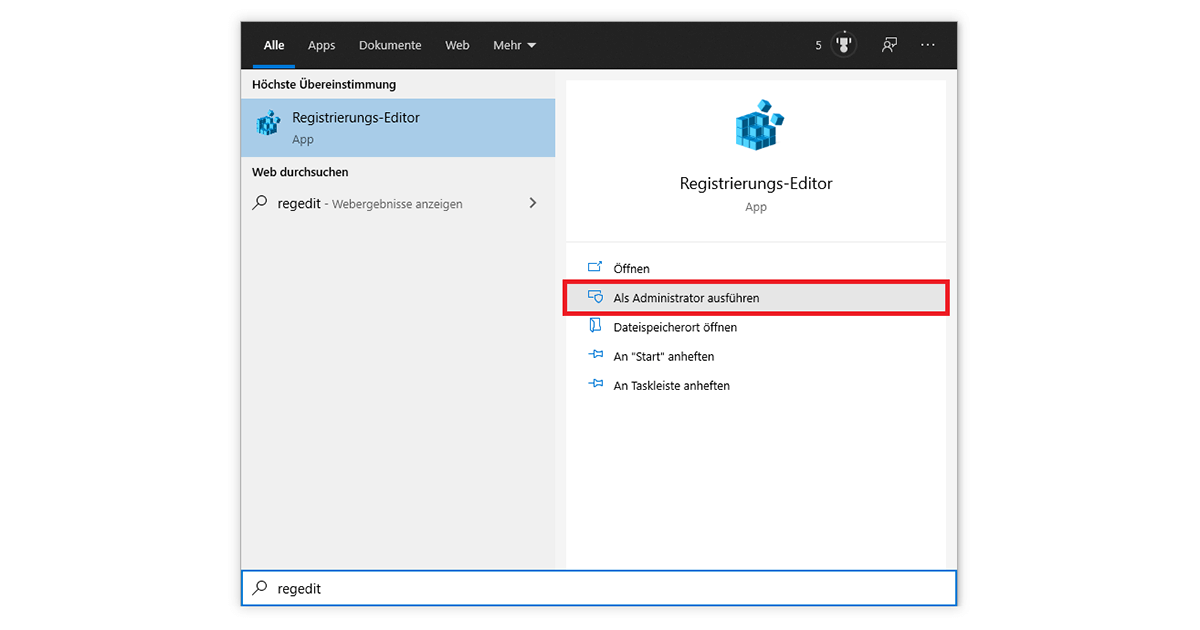
Wie kann ich Cortana wieder aktivieren?
Du kannst die einzelnen Schritte in der Registry einfach rückgängig machen und den Wert von AllowCortana auf 1 setzen. Die Möglichkeit, unter Windows 10 Cortana deaktivieren zu lassen, verschwindet dadurch nicht. Ab Version 2004 besteht zudem die Option, Cortana über den Microsoft Store aufzurufen.
Reagiert der Assistent danach nur langsam, empfiehlt sich eine Reparatur von Start. Oft löst sich das Problem aber nach einem Neustart oder Benutzerwechsel von selbst. Gleiches gilt für deinen Windows Store, der sich wieder neu aktivieren lässt. Tob dich also ruhig aus. Cortana deaktivieren und Windows 10 wie gewohnt nutzen.

















